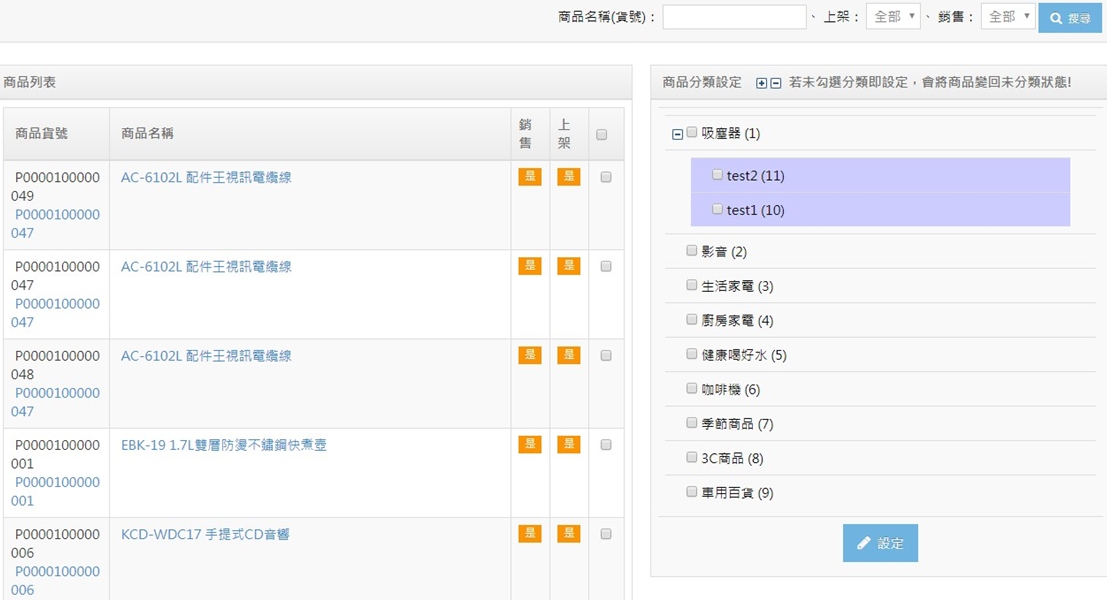若想透過 “揪享賣” 平台曝光自家商品的店家,需先設定商品的 “GOOGLE分類”,可透過【商品大批 GOOGLE 分類】功能,一次設定所有商品,讓我們來看看如何操作吧~~
1. 點選功能選單 【商品管理】 中的 【商品大批 GOOGLE 分類】
2. 勾選左邊商品與對應右邊Google分類,可數個商品對單一Google分類,最後點擊「設定」儲存
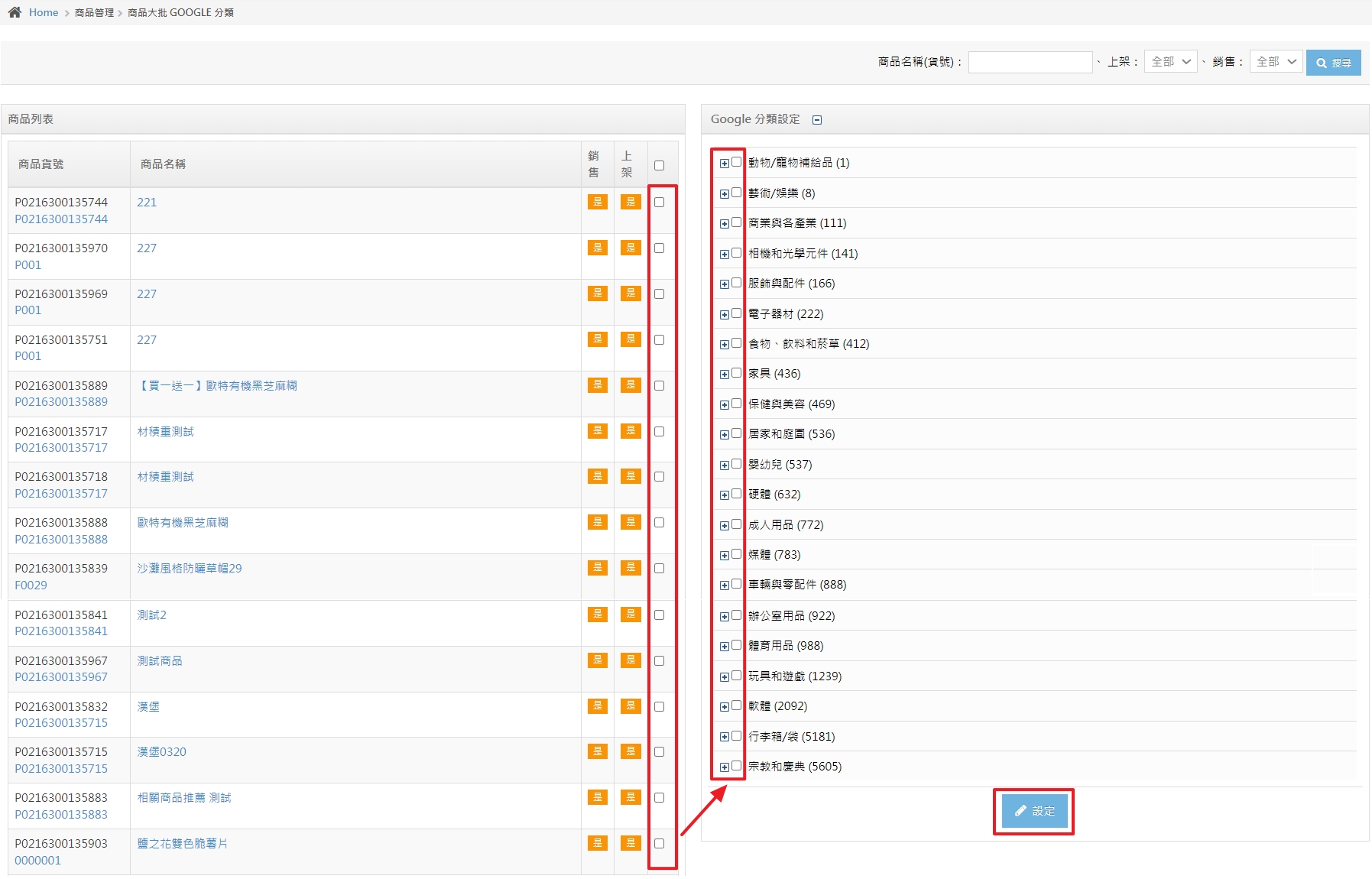
在商品大批 GOOGLE 分類>左側商品列表,顯示的商品皆為”未分類的商品”,編輯GOOGLE分類後,商品即會從左側列表中移除

JOO開店小夥伴!
1. 點選功能選單 【商品管理】 中的 【商品大批 GOOGLE 分類】
2. 勾選左邊商品與對應右邊Google分類,可數個商品對單一Google分類,最後點擊「設定」儲存
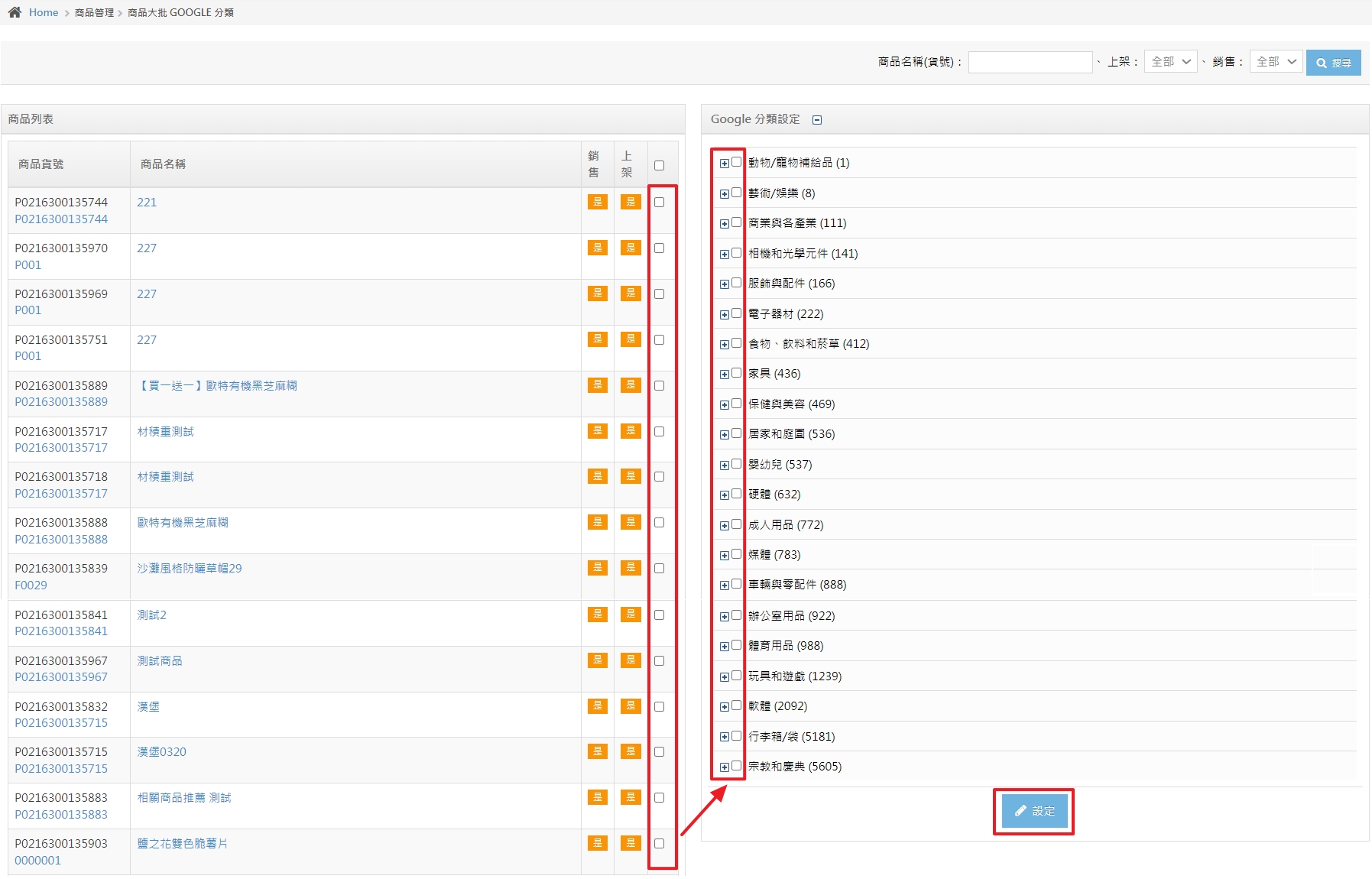
在商品大批 GOOGLE 分類>左側商品列表,顯示的商品皆為”未分類的商品”,編輯GOOGLE分類後,商品即會從左側列表中移除
1. 點選功能選單 【商品管理】 中的 【商品大批分類】
2. 勾選左邊商品與對應右邊分類,可數個商品對數個分類,最後點擊「設定」儲存
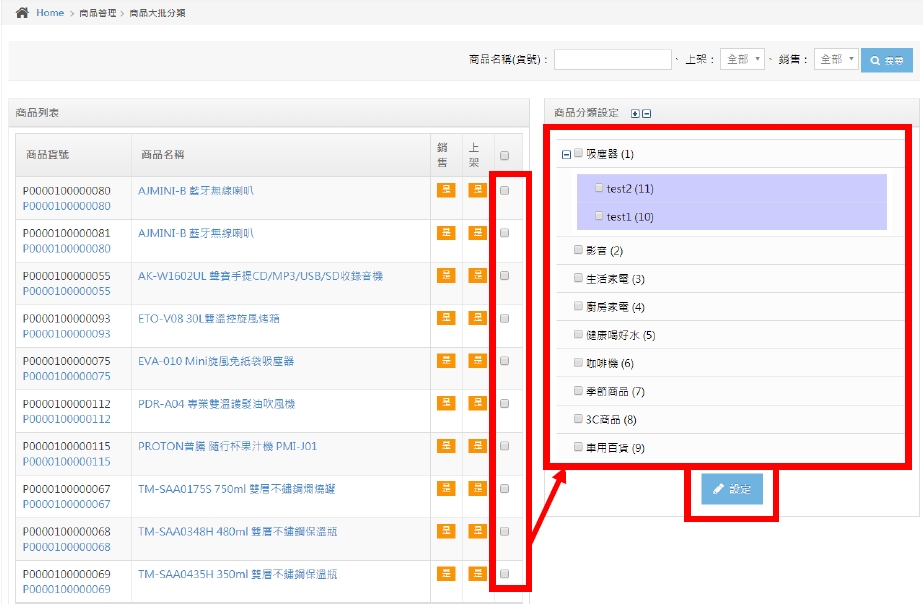
在商品大批分類>左側商品列表,顯示的商品皆為”未分類的商品”,編輯分類後,商品即會從左側列表中移除。
1. 點選功能選單 【會員管理】 中的 【會員管理】
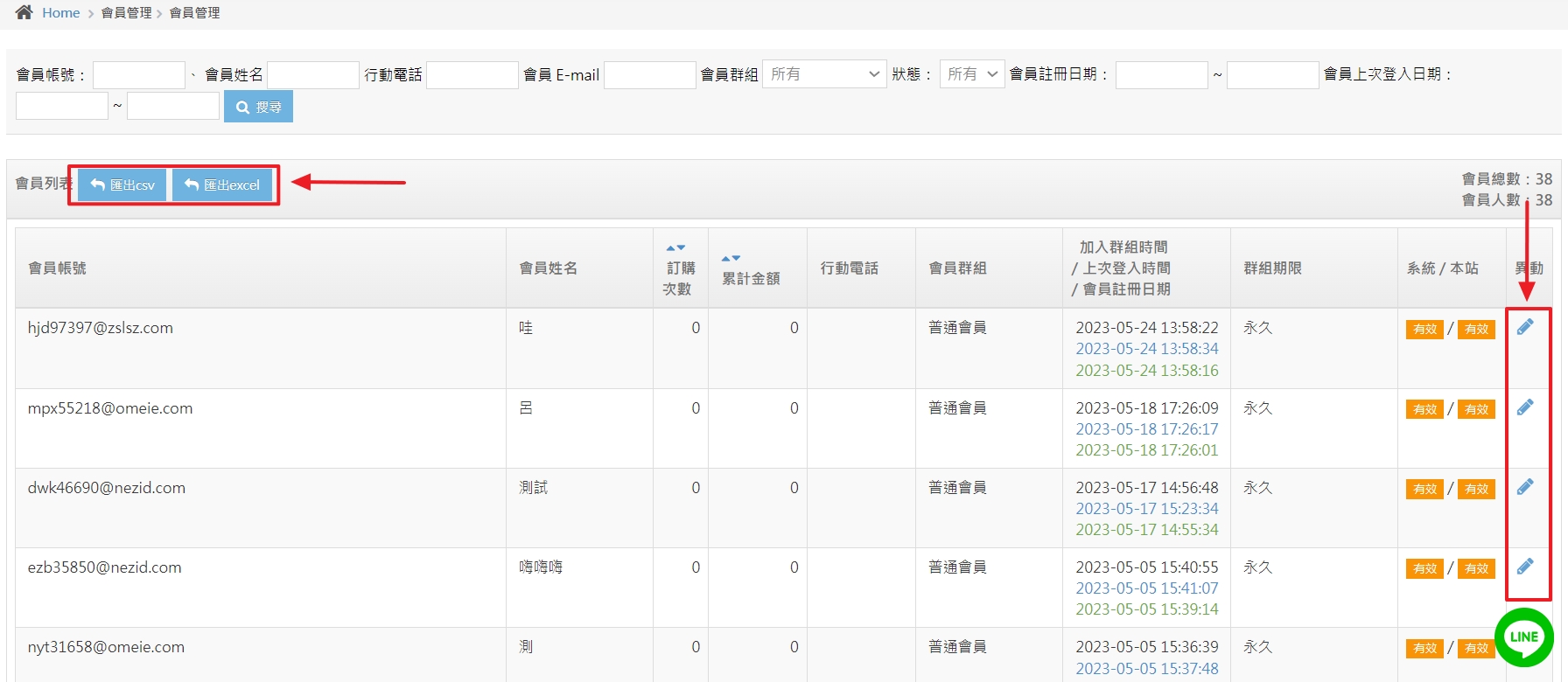
可透過 “會員帳號”、”會員姓名”、”行動電話”、”會員 E-mail”、”會員群組”、”狀態”、”會員註冊日期”、”會員上次登入日期” 搜尋會員
若想導出會員資料,可點選 “匯出csv”、“匯出excel” 按鍵
若想修改會員的 “會員暱稱”、“行為人備註”、”會員群組”、”狀態”,可點選 “鉛筆” 編輯會員資料

編輯後,請點選 “儲存”,及完成修改作業
1. 點選功能選單 【網站維護】 中的 【風格設定】
2. 進入風格設定頁面
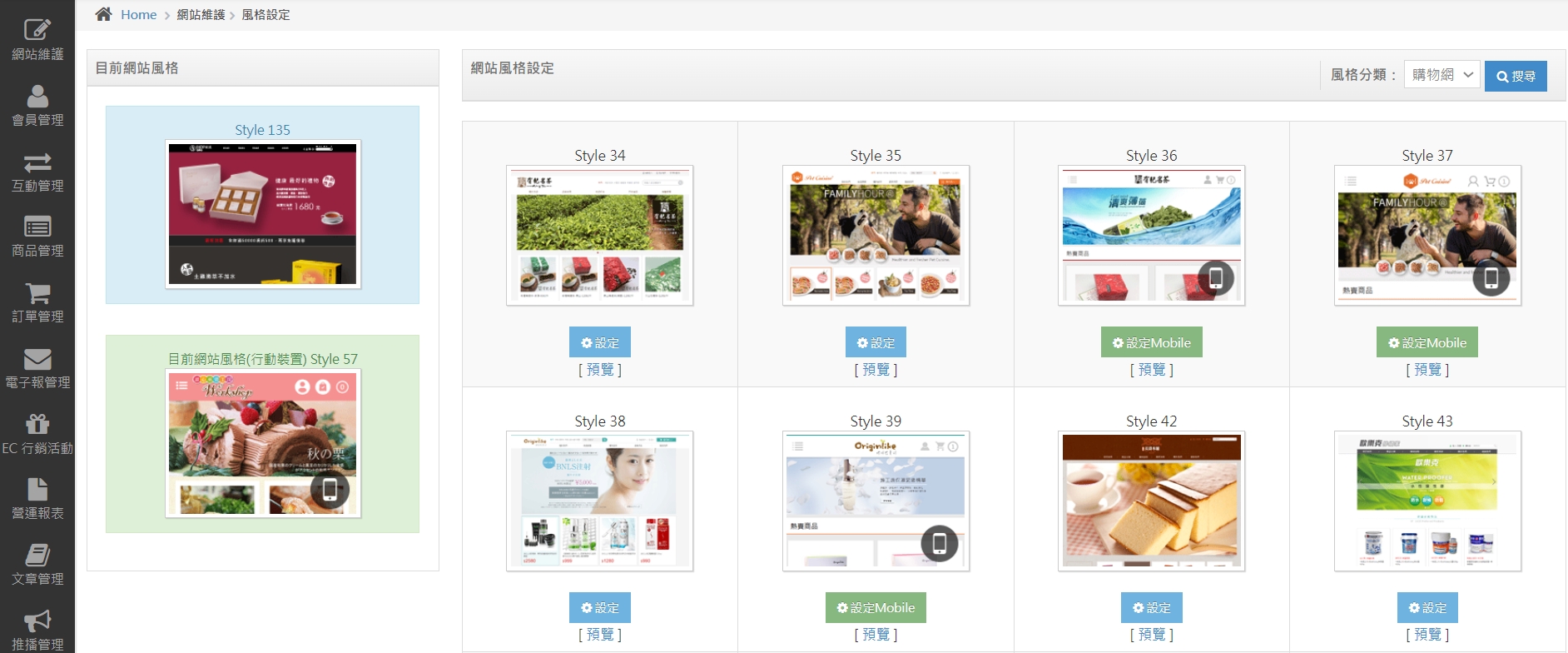
3.可於【網站風格設定】設定 喜歡的風格樣式,並可於【目前網站風格】確認目前網站的風格樣式
貼心提醒
【設定】按鍵,代表 “電腦版” 頁面可選擇的風格
【設定Mobile】按鍵,代表 “電腦版” 頁面可選擇的風格
可先點選【預覽】,查看版面是否符合需求,再更換
1. 點選功能選單 【網站維護】 中的 【網站管理員群組設定】
2. 再新增中,填入群組名稱,填完後按【新增】
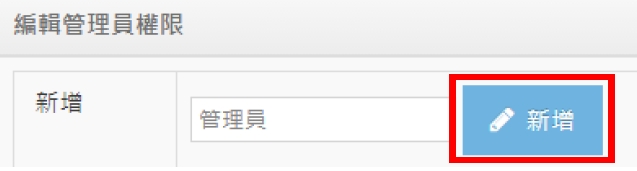
3. 選擇【群組名稱】,在下方權限部分打勾,打勾表是 要給該群組使用的權限,選擇後在下方按下【編輯】
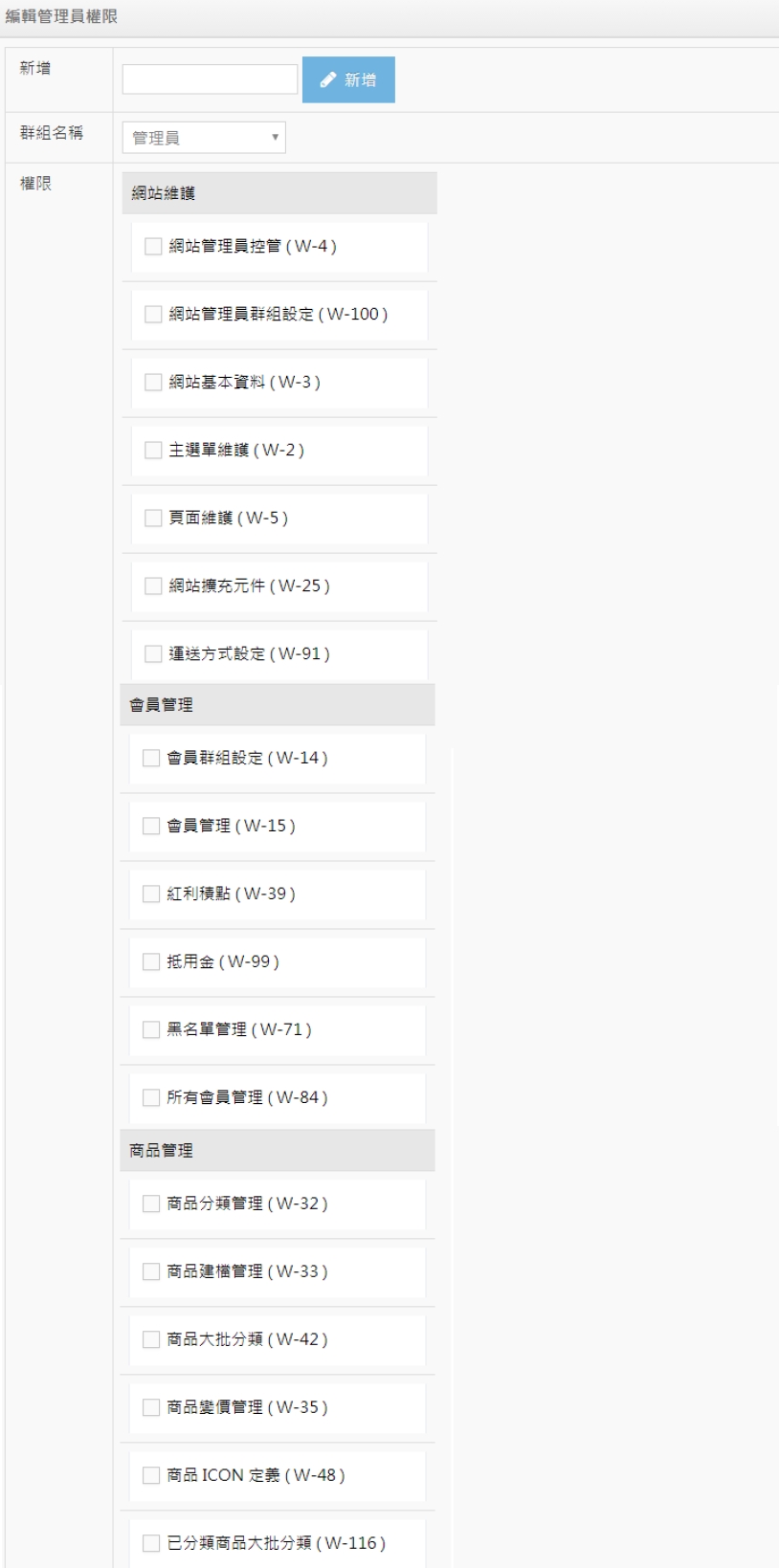
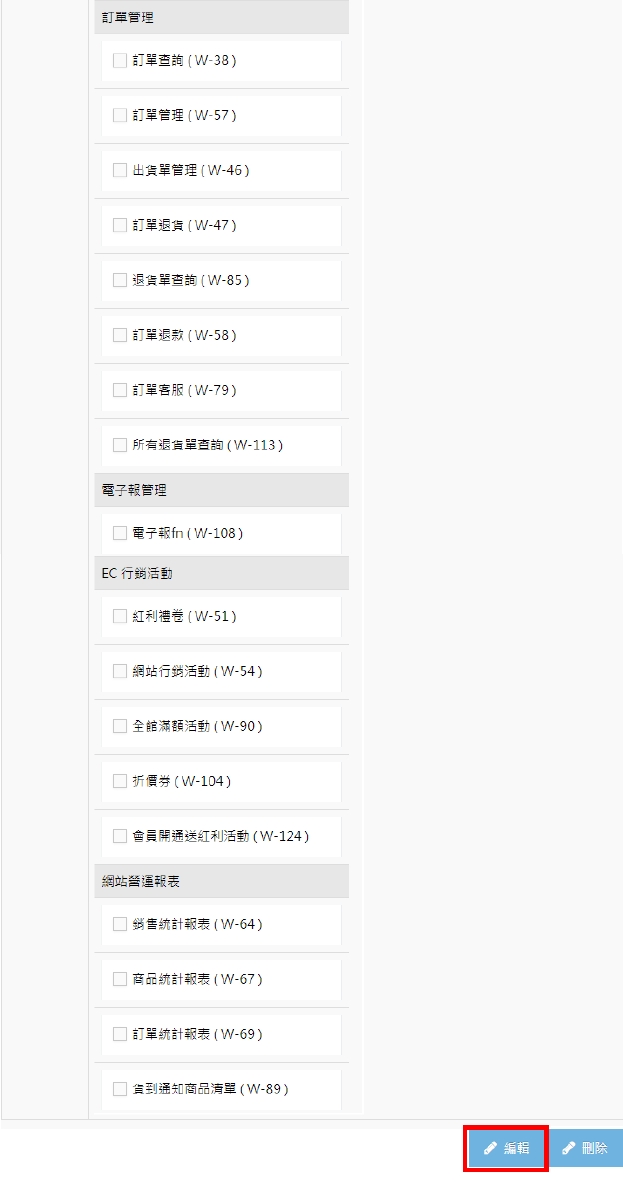
1. 點選功能選單 【網站維護】 中的 【網站基本資料】
2. 版權宣告、版權宣告(mobile),可點選Switch to HtmlEditor 修改版權宣告區域
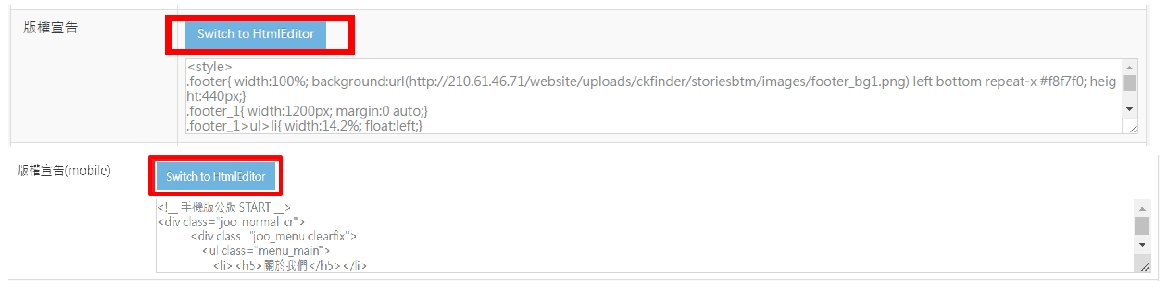
版權宣告、版權宣告(mobile)的內容將會顯示在網站最下方,常會填寫網站聯絡方式、服務時間等資訊。 此欄位支援 Html 語法,您可以打開 Html 的編輯器進行編排設計,或是插入已經設計好的圖片
3. 系統會另跳一個 Html 編輯器的視窗
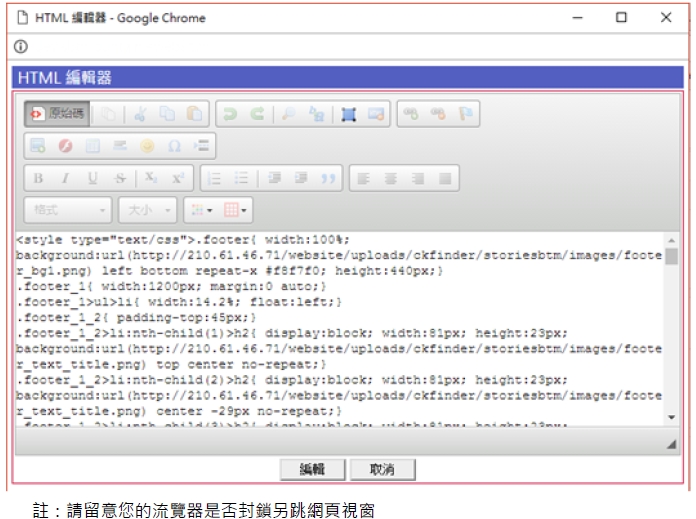
4. 編輯器中常用按鈕說明如下:
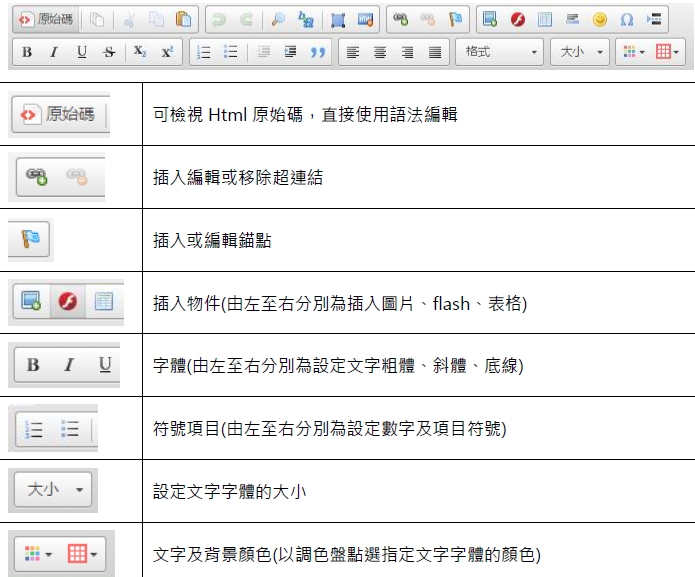
5. 若完成編輯,系統會將您的編輯內容,轉換成 Html語法,填入系統欄位。
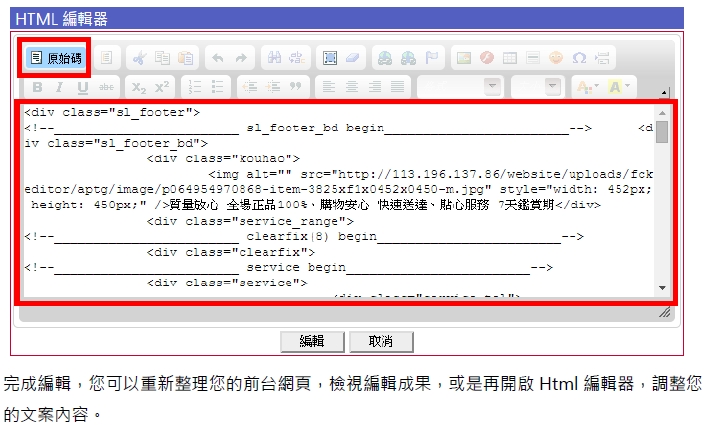
1. 點選功能選單 【會員管理】 中的 【抵用金】
2. 進入抵用金頁面。

3. 個別會員加抵用金:在左側會員查詢搜尋會員帳號。
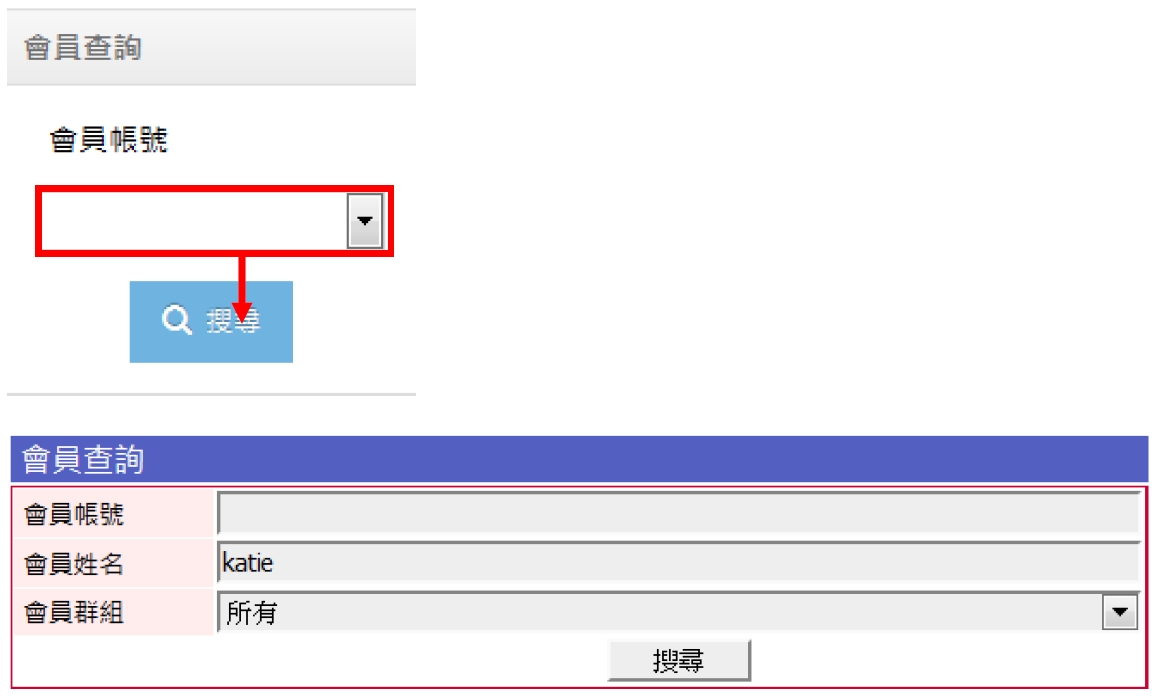
4. 搜尋後,右方”抵用金列表列”會顯示出該會員所有抵用金。左下方”新增抵用金”可手動新增會員抵用金。
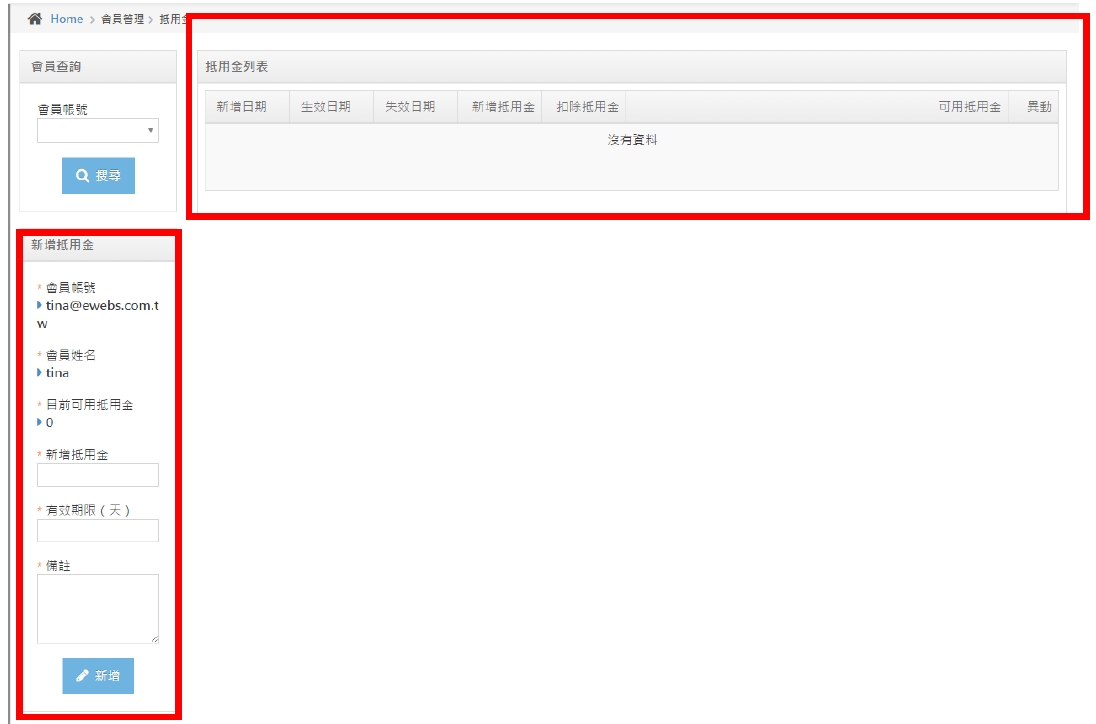
5. 欲新增該會員抵用金,於”新增抵用金”輸入點數、期限等,點擊【新增】給予點數。
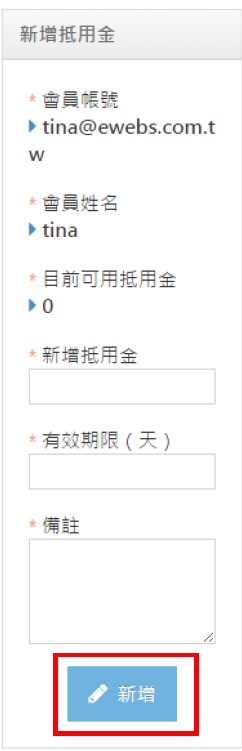
6. 新增點數顯示於”紅利積點列表”,點擊“異動”可查看詳細內容與更改狀態。
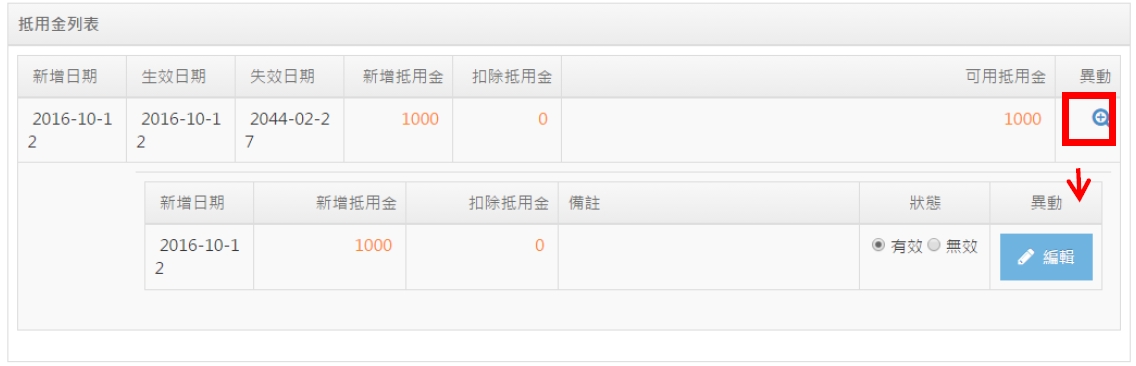
*若設定為無效,則消費者將無法使用剩餘的抵用金。
1. 點選功能選單 【會員管理】 中的 【所有會員管理】
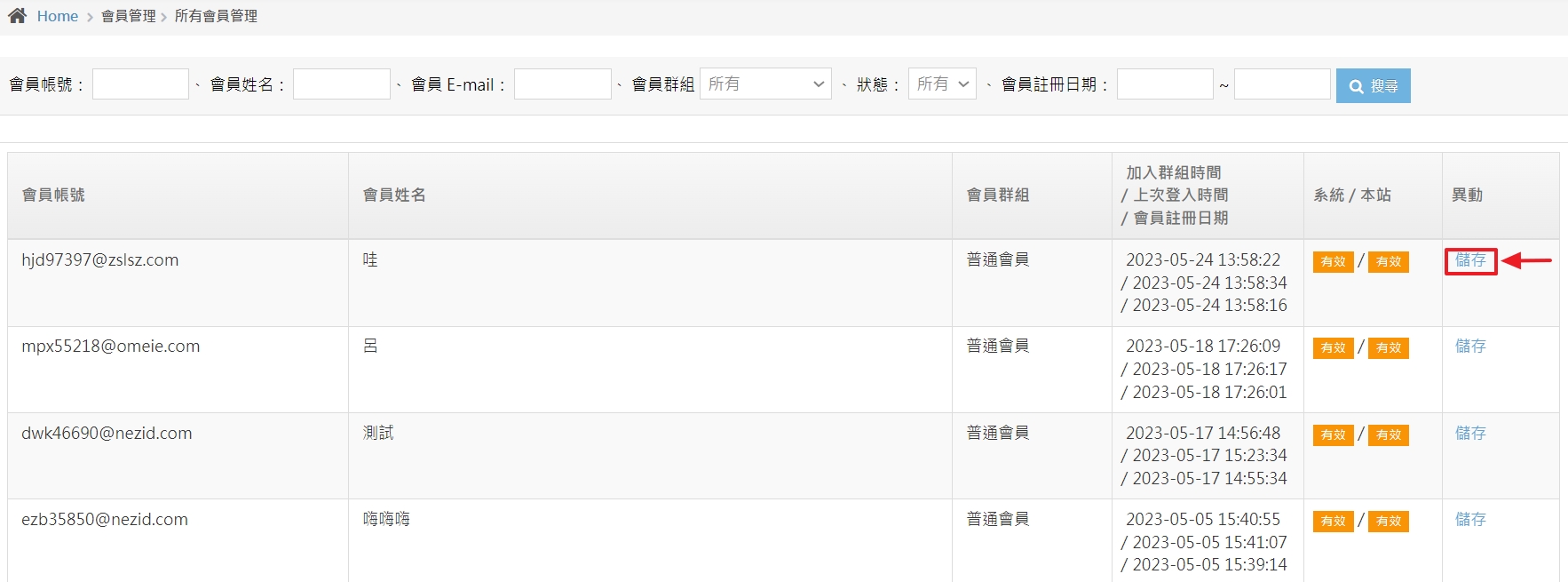
可透過 “會員帳號”、”會員姓名”、”會員 E-mail”、”會員群組”、”狀態”、”會員註冊日期” 搜尋會員
若想修改會員的 “所屬門市”、”會員群組”、”狀態”,可點選 “儲存” 編輯會員資料
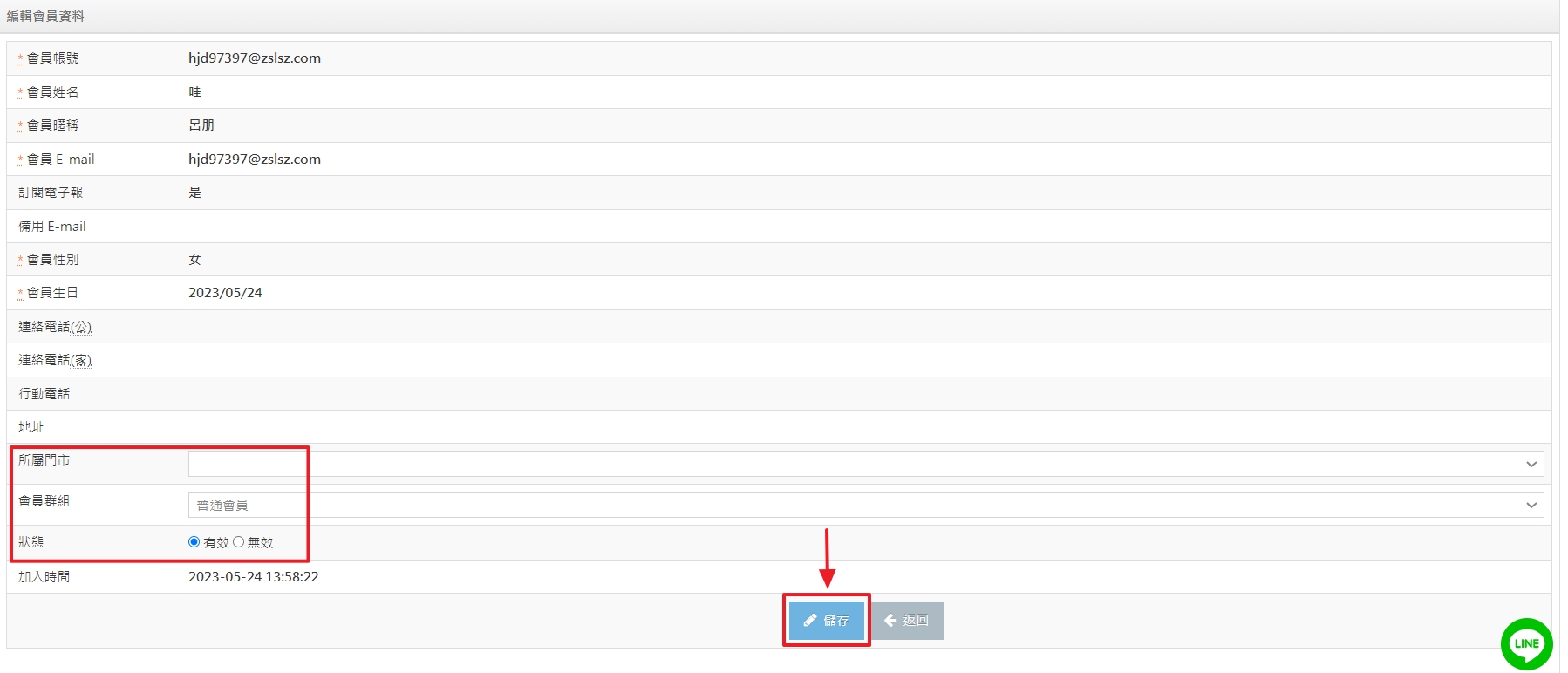
編輯後,請點選 “儲存”,及完成修改作業
1. 點選功能選單 【商品管理】 中的【大批修改材積重量】
2.【下載範本】
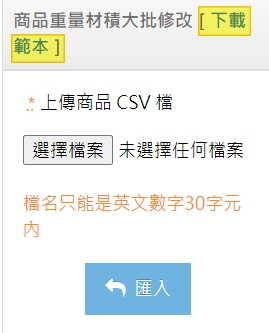
3.【表格填寫】
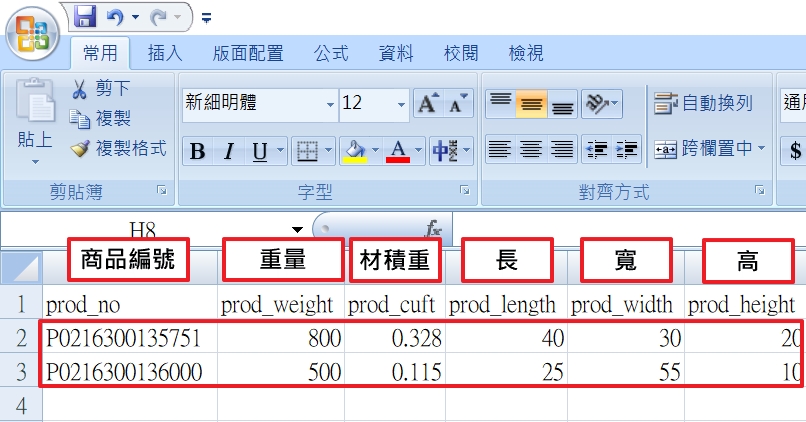
4.【匯出CSV 檔】(檔名只能是英文數字30字元內)
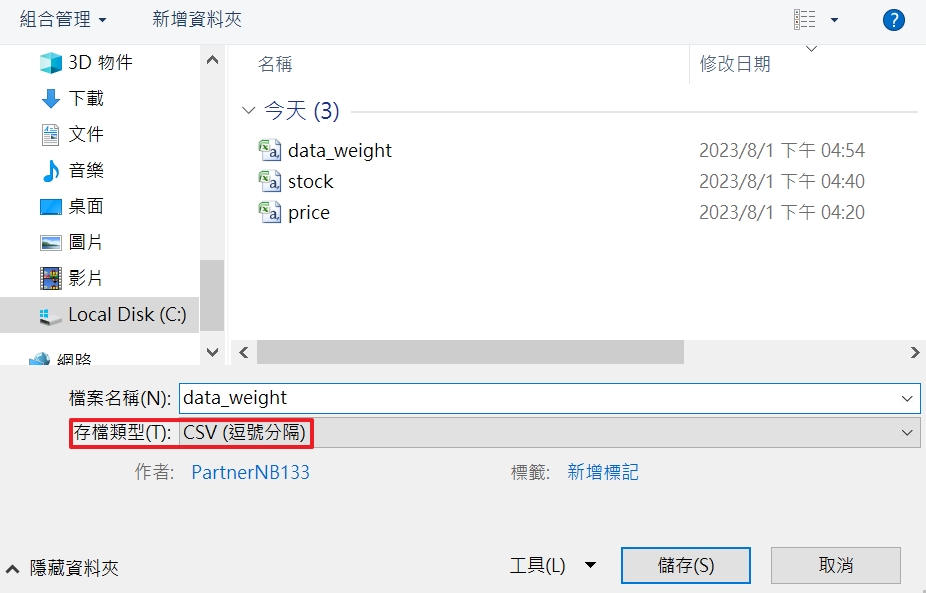
5.【上傳商品 CSV 檔】>【匯入】
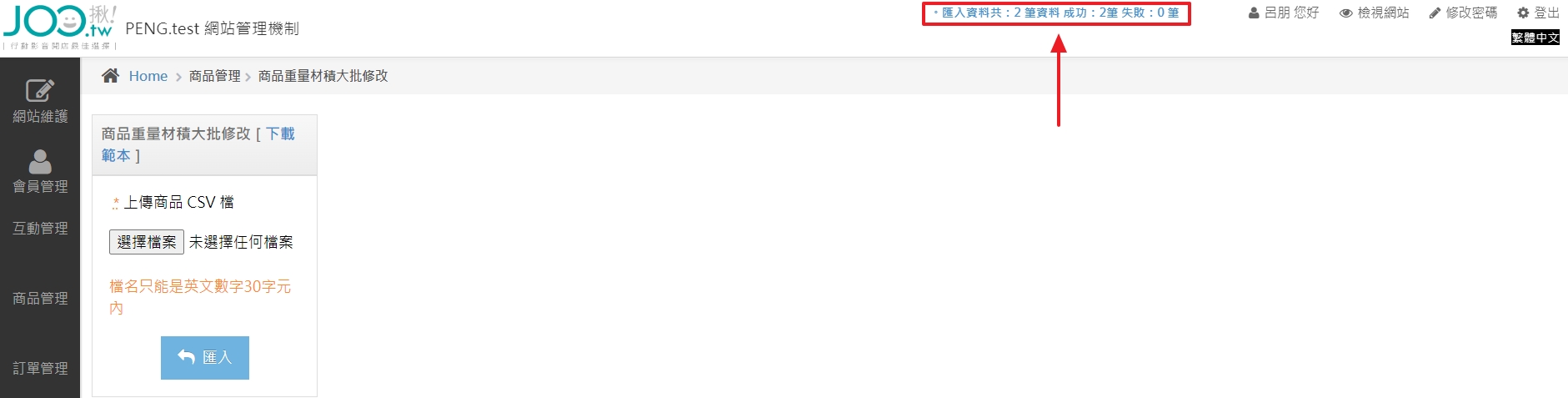
點選匯入後,可查看匯入結果
成功,即可至 商品管理>商品建檔管理>鉛筆 確認
失敗,可再重新上傳一次
1. 點選功能選單 【商品管理】 中的【已分類商品大批分類】
2. 在此頁面可將已分類好的商品重新分類。